- Autor Jason Gerald [email protected].
- Public 2024-01-19 22:14.
- E modifikuara e fundit 2025-01-23 12:47.
Ky wikiHow ju mëson se si të krijoni dhe shtoni një adresë të re emaili Gmail ose Yahoo në një llogari ekzistuese Gmail ose Yahoo.
Hapi
Metoda 1 nga 5: Krijimi i një adrese të re Gmail në një kompjuter desktop
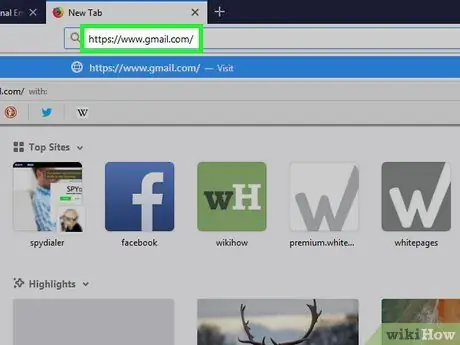
Hapi 1. Hapni Gmail
Vizitoni https://www.gmail.com/ përmes një shfletuesi në internet. Pas kësaj, kutia hyrëse e llogarisë kryesore të postës elektronike do të ngarkohet nëse jeni regjistruar tashmë në llogarinë tuaj Gmail.
Nëse jo, shkruani adresën tuaj të postës elektronike dhe fjalëkalimin për t'u identifikuar para se të vazhdoni
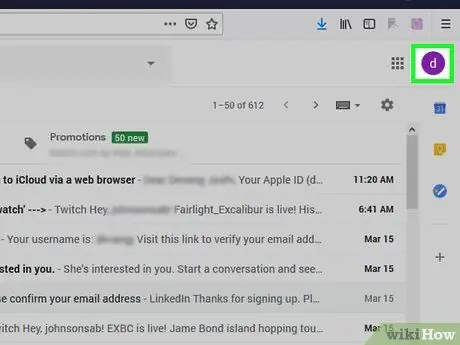
Hapi 2. Klikoni ikonën e profilit
It'sshtë një ikonë e fotografisë së profilit në këndin e sipërm të djathtë të kutisë suaj postare. Menyja zbritëse do të ngarkohet më vonë.
Nëse nuk keni vendosur një foto profili, kjo ikonë shfaqet si shkronja e parë e emrit tuaj në një sfond me ngjyrë
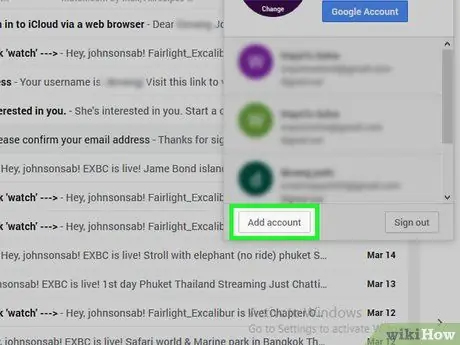
Hapi 3. Klikoni Shto llogari
Shtë në këndin e poshtëm të majtë të menusë zbritëse. Një faqe e re do të ngarkohet pas kësaj.
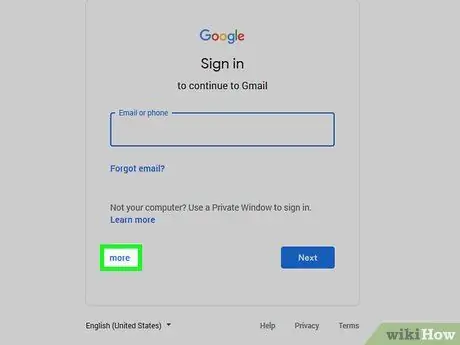
Hapi 4. Klikoni Më shumë opsione
Kjo lidhje është në anën e majtë të TJETRA bluja e madhe.
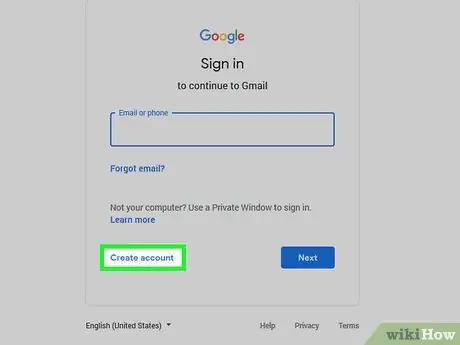
Hapi 5. Klikoni Krijo llogari
Ky opsion i menysë është pranë Me shume opsione ”.
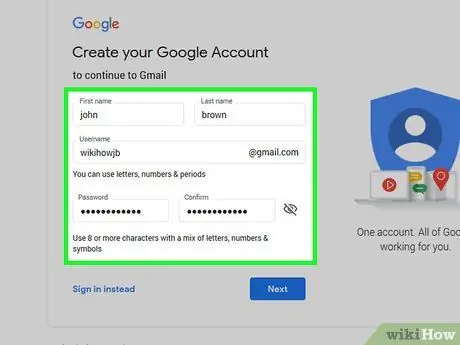
Hapi 6. Futni informacionin e llogarisë së re
Ky informacion përfshin:
- Emri dhe mbiemri.
- Emri i përdoruesit për adresën e re.
- Fjalëkalimi për adresën e re.
- Data e lindjes.
- Gjinia.
- Numri i telefonit.
- Adresa aktuale e -mail aktive.
- Vendndodhja/vendi (p.sh. Indonezia)
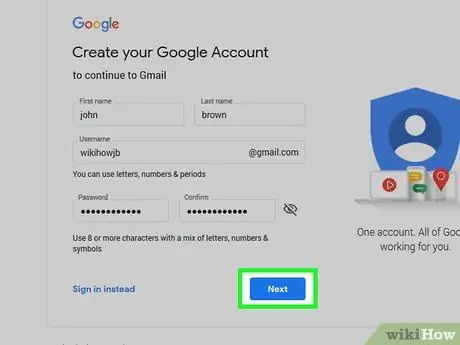
Hapi 7. Klikoni Hapi tjetër
Shtë në këndin e poshtëm të djathtë të seksionit të krijimit të llogarisë.
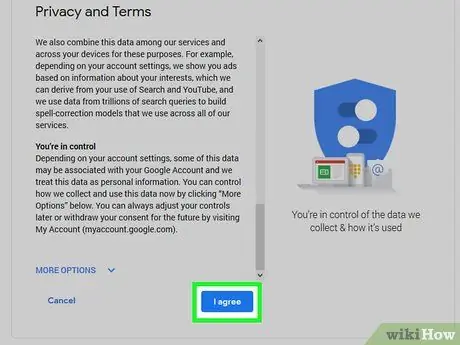
Hapi 8. Lundroni nëpër faqe dhe klikoni Pajtohem
Ky opsion është në fund të segmentit të marrëveshjes së kushteve të përdorimit të Google.
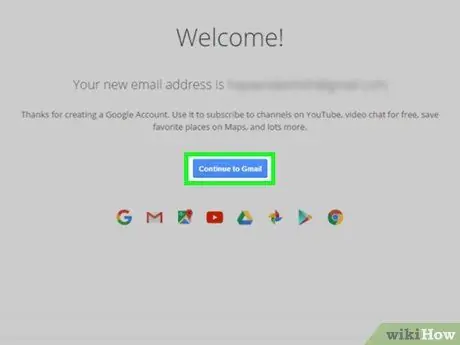
Hapi 9. Kliko Vazhdo te Gmail
Shtë në mes të faqes. Adresa e re e Gmail tani është shtuar në llogarinë kryesore të Gmail. Mund ta kaloni llogarinë tuaj kryesore në një të re duke klikuar ikonën e profilit në këndin e sipërm të djathtë të ekranit, pastaj duke zgjedhur llogarinë që duhet të përdorni në menunë zbritëse.
Metoda 2 nga 5: Krijimi i një adrese të re Gmail përmes iPhone
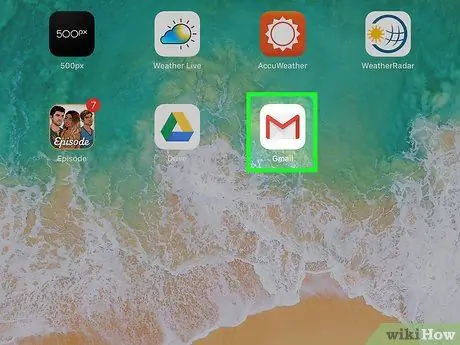
Hapi 1. Hapni Gmail
Prekni ikonën e aplikacionit Gmail, i cili duket si një zarf i bardhë me një "M" të kuq mbi të. Kutia juaj e postës elektronike do të ngarkohet nëse jeni regjistruar tashmë në llogarinë tuaj Gmail.
Nëse jo, shkruani adresën tuaj e -mail të Google dhe fjalëkalimin, pastaj zgjidhni " Hyni ”.
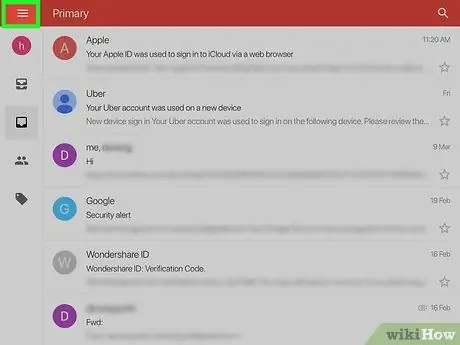
Hapi 2. Prekni
Shtë në këndin e sipërm të majtë të ekranit.
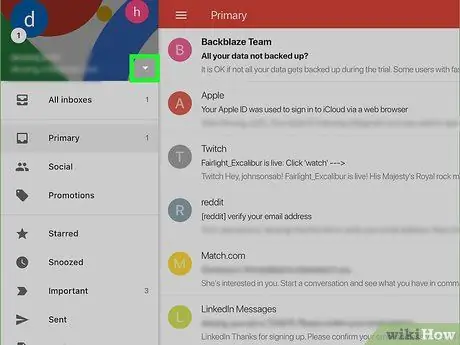
Hapi 3. Prekni ikonën e menysë trekëndësh
It'sshtë një ikonë shigjete në të djathtë të adresës së emailit, në krye të faqes.
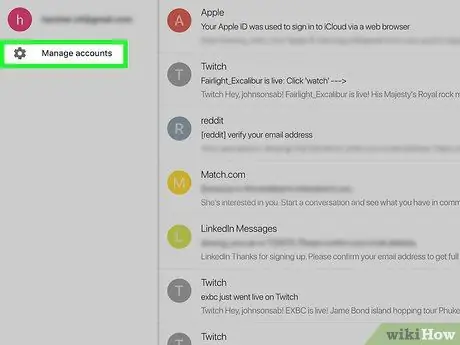
Hapi 4. Zgjidhni Menaxho llogaritë
Ky opsion është nën llogarinë që keni hyrë ose shtuar më parë përmes iPhone.
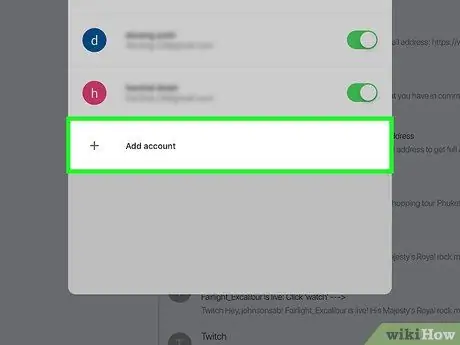
Hapi 5. Prekni Shto llogari
Ky opsion është në fund të faqes.
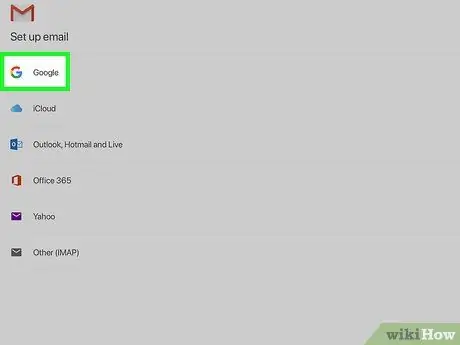
Hapi 6. Prekni Google
Shtë në krye të faqes. Pas kësaj, faqja e hyrjes në Google do të ngarkohet.
Ju mund të keni nevojë të konfirmoni që Google mund të përdorë informacionin e pajisjes tuaj duke prekur " Ne rregull ”Para se të vazhdoni.
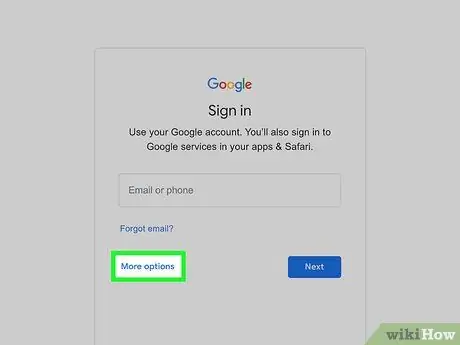
Hapi 7. Prekni Më shumë opsione
Shtë në këndin e poshtëm të majtë të ekranit.
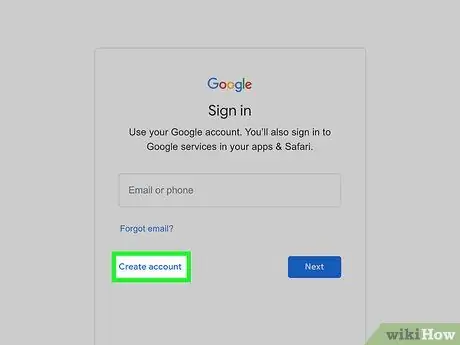
Hapi 8. Prekni Krijo llogari
Ky opsion është në dritaren që shfaqet pranë Me shume opsione ”.
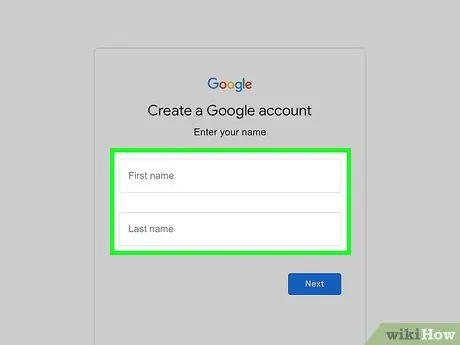
Hapi 9. Shkruani një emër
Shkruani emrin tuaj në fushën "Emri" dhe mbiemrin tuaj në fushën "Mbiemri".
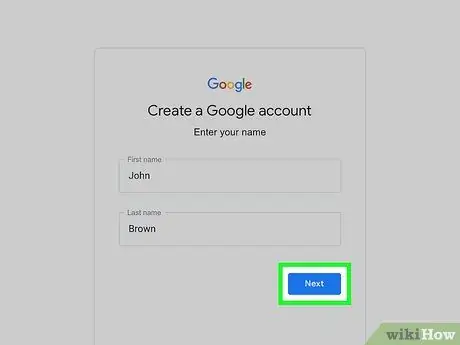
Hapi 10. Prekni NEXT
Shtë në këndin e poshtëm të djathtë të ekranit.
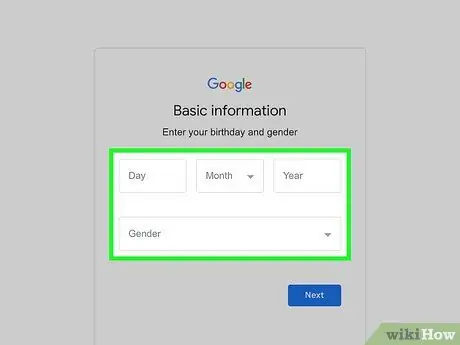
Hapi 11. Shkruani datën tuaj të lindjes dhe gjininë
Zgjidhni datën tuaj të lindjes nga menyja " Muaj ”, “ Dita ", dhe" vit, pastaj prekni kutinë " Gjinia ”Dhe zgjidhni një gjini.
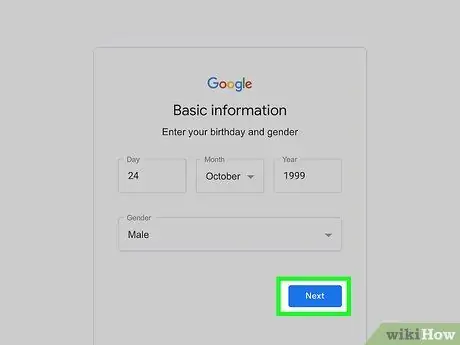
Hapi 12. Prekni NEXT
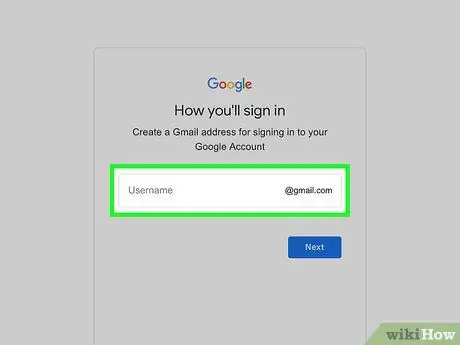
Hapi 13. Shkruani emrin e përdoruesit
Ky emër do të përcaktojë adresën tuaj të re të emailit.
- Për shembull, shkruani nicklebackfan123 për të krijuar një adresë emaili "[email protected]".
- Nëse emri i futur është marrë tashmë nga një përdorues tjetër, do t'ju kërkohet të shkruani një emër tjetër pasi të prekni " TJETRA ”.
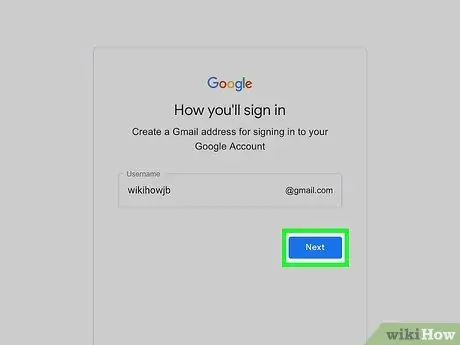
Hapi 14. Prekni NEXT
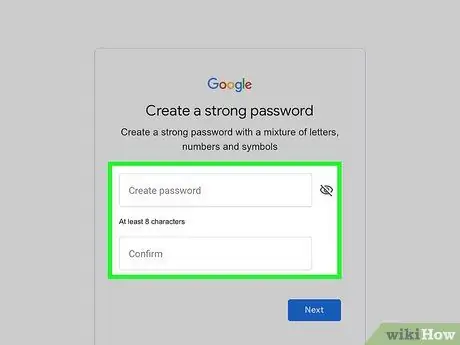
Hapi 15. Krijoni një fjalëkalim
Futni fjalëkalimin në fushën "Krijo fjalëkalim", pastaj shkruani të njëjtin fjalëkalim në fushën "Konfirmo fjalëkalimin".
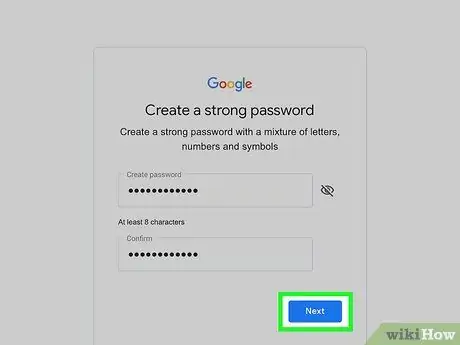
Hapi 16. Prekni NEXT
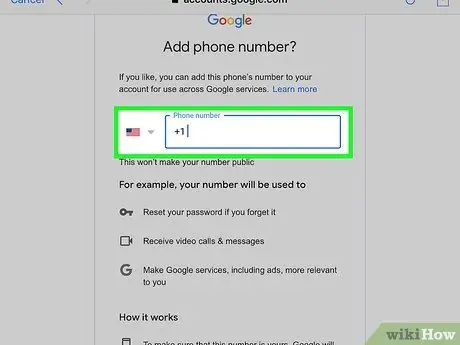
Hapi 17. Shtoni një numër telefoni
Shkruani një numër në fushën "Numri i telefonit". Ju gjithashtu mund të prekni " Kalo ”Në këndin e poshtëm të majtë të ekranit nëse nuk doni të shtoni një numër telefoni në llogarinë tuaj Gmail.
Nëse keni shtuar një numër, do t'ju duhet ta konfirmoni duke futur kodin që Google dërgon në aplikacionin e mesazheve të pajisjes (Mesazhet) në faqen tjetër
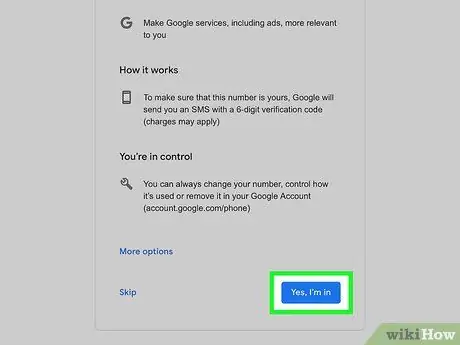
Hapi 18. Prekni NEXT
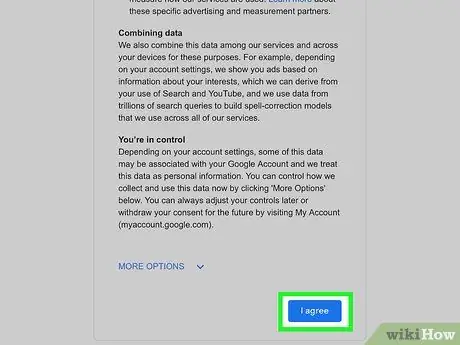
Hapi 19. Prek Pajtohem
Ky opsion është në fund të faqes.
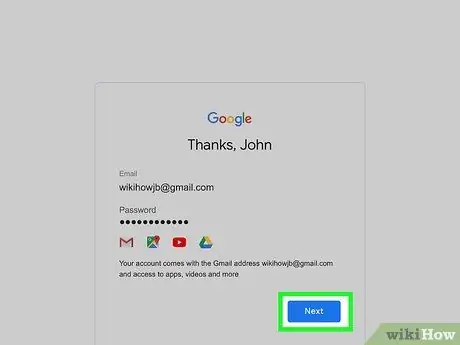
Hapi 20. Prekni NEXT
Ky opsion është në fund të ekranit. Llogaria e re do të shtohet në aplikacionin Gmail dhe ju do të identifikoheni në llogari. Mund të hyni në të në çdo kohë duke prekur ☰ ”Dhe prekni futjen e profilit (zakonisht kjo është shkronja e parë e emrit në një sfond me ngjyrë).
Metoda 3 nga 5: Krijimi i një adrese të re Gmail përmes pajisjes Android
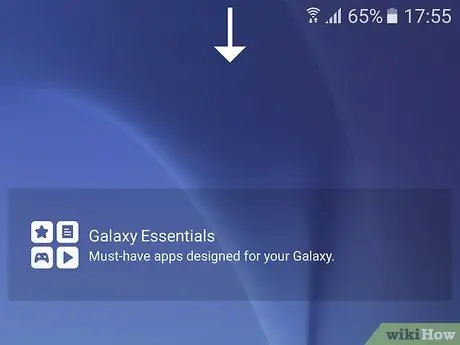
Hapi 1. Hapni shiritin e njoftimeve
Rrëshqit shpejt poshtë nga pjesa e sipërme e ekranit për ta hapur atë. Ju mund të shihni dritaren me ikonat në të.
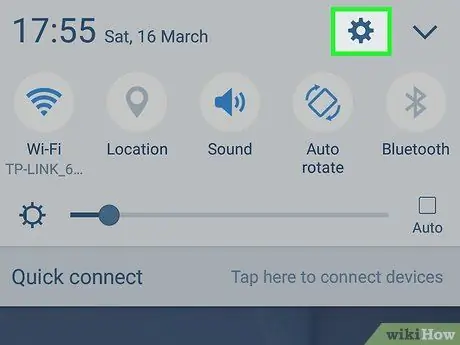
Hapi 2. Hapni menunë e cilësimeve të pajisjes ose "Cilësimet"
Prekni ikonën e ingranazhit në shiritin e njoftimeve. Zakonisht është në këndin e sipërm të djathtë të shiritit.

Hapi 3. Shkoni poshtë dhe trokitni lehtë mbi Llogaritë
Ky opsion është në mes të menysë së cilësimeve ose faqes "Cilësimet".
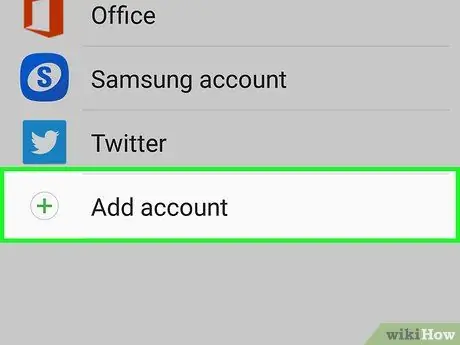
Hapi 4. Prekni Shto llogari
Ky opsion është në fund të ekranit.
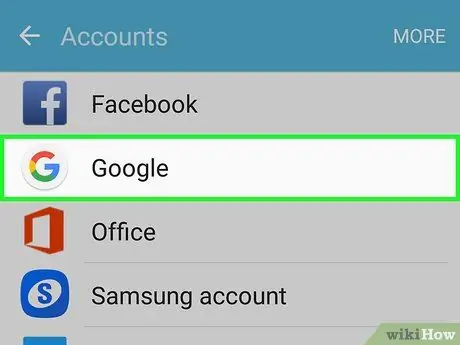
Hapi 5. Prekni Google
Shtë në krye të faqes. Pas kësaj, faqja e hyrjes në Gmail do të ngarkohet.
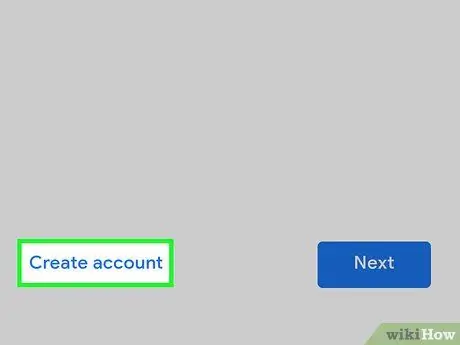
Hapi 6. Prekni Ose krijoni një llogari të re
Kjo lidhje është në fund të faqes. Pas kësaj, do të çoheni në faqen e krijimit të llogarisë.
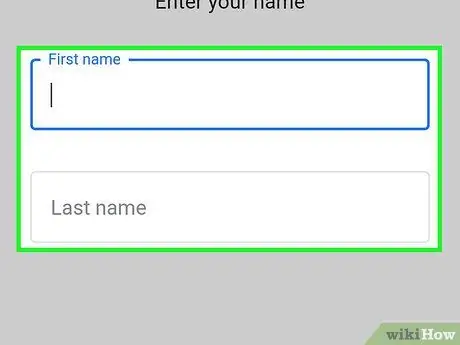
Hapi 7. Shkruani emrin tuaj
Shkruani emrin tuaj në fushën "Emri" dhe mbiemrin tuaj në fushën "Mbiemri".
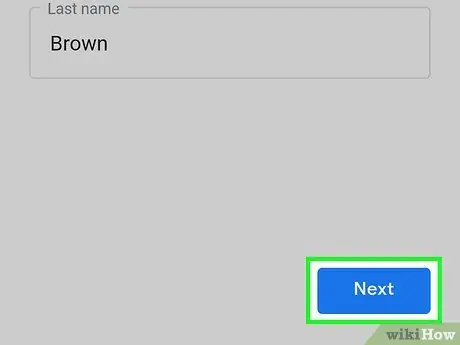
Hapi 8. Prekni NEXT
Shtë në qendër të ekranit ose në tastierën e pajisjes.
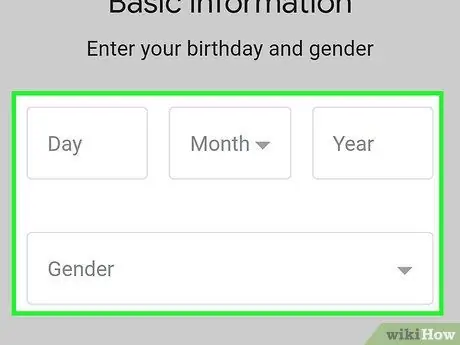
Hapi 9. Shkruani datën tuaj të lindjes dhe gjininë
Zgjidhni datën tuaj të lindjes nga menyja " Muaj ”, “ Dita ", dhe" vit, pastaj prekni kutinë " Gjinia ”Dhe zgjidhni një gjini.
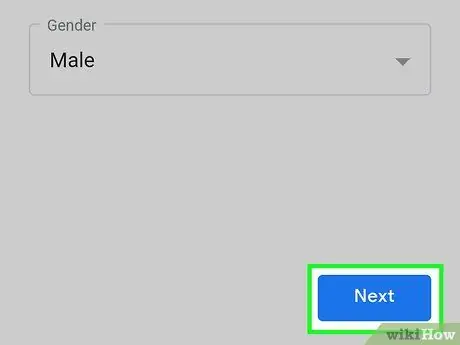
Hapi 10. Prekni NEXT
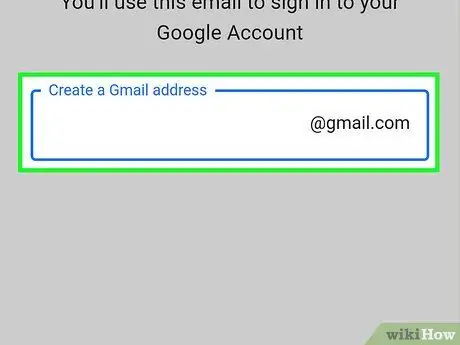
Hapi 11. Shkruani emrin e përdoruesit
Ky emër do të përcaktojë adresën tuaj të re të postës elektronike.
- Për shembull, shkruani illbeback për të krijuar një adresë "[email protected]".
- Nëse emri i futur është marrë tashmë nga një përdorues tjetër, do t'ju kërkohet të shkruani një emër tjetër pasi të prekni " TJETRA ”.
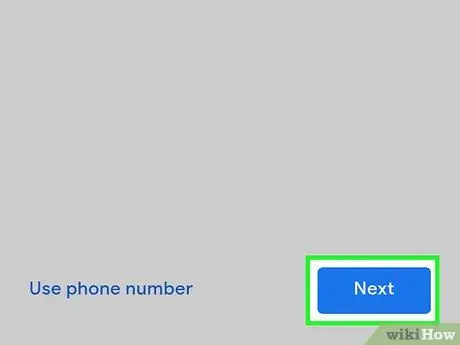
Hapi 12. Prekni NEXT
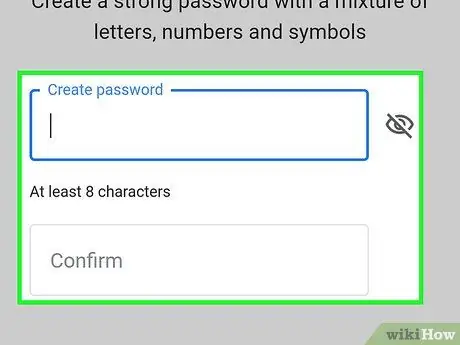
Hapi 13. Krijo një fjalëkalim
Futni fjalëkalimin në fushën "Krijo fjalëkalim", pastaj shkruani të njëjtin fjalëkalim në fushën "Konfirmo fjalëkalimin".
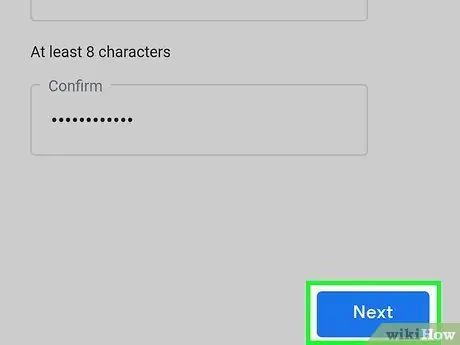
Hapi 14. Prekni NEXT
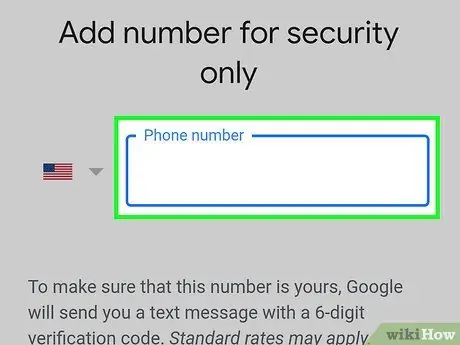
Hapi 15. Shtoni një numër telefoni
Shkruani një numër në fushën "Numri i telefonit". Ju gjithashtu mund të prekni " Kalo ”Në këndin e poshtëm të majtë të ekranit nëse nuk doni të shtoni një numër telefoni në llogarinë tuaj Gmail.
Nëse keni shtuar një numër, do t'ju duhet ta konfirmoni duke futur kodin që Google dërgon në aplikacionin e mesazheve të pajisjes (Mesazhet) në faqen tjetër
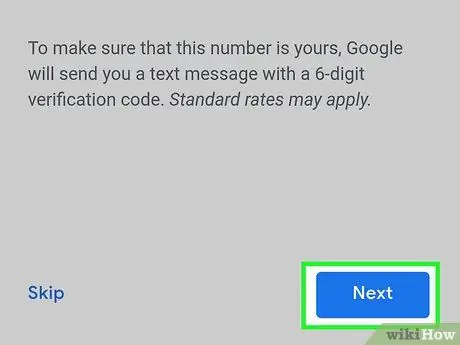
Hapi 16. Prekni NEXT
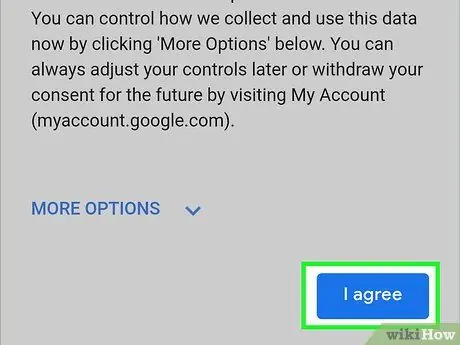
Hapi 17. Prek Pajtohem
Shtë në fund të faqes.
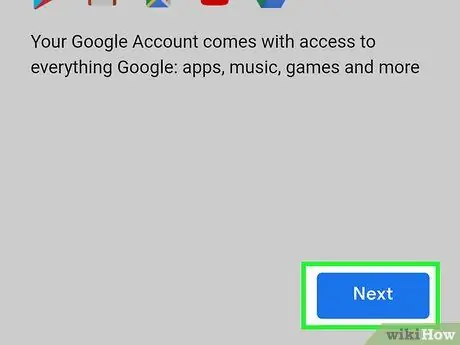
Hapi 18. Prekni NEXT
Ky opsion është në fund të faqes. Llogaria do të shtohet në faqen "Llogaritë" në pajisje. Përveç kësaj, një llogari e re gjithashtu do të shtohet në aplikacionin Gmail, por nëse nuk e keni bërë tashmë, mund të shtoni një llogari në aplikacion duke shtypur butonin " ☰ ”Në dritaren e aplikacionit, zgjidhni
prek " Menaxhoni llogaritë ", zgjidhni" Shtoni Llogari ”, Dhe hyni në llogarinë e re.
Metoda 4 nga 5: Krijimi i një adrese emaili Yahoo! E re për kompjuterët desktop
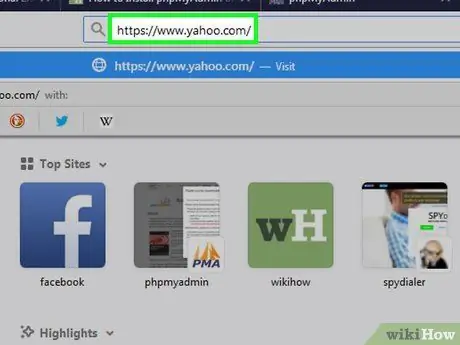
Hapi 1. Hapni Yahoo
Vizitoni https://www.yahoo.com/ në një shfletues. Pas kësaj, do të çoheni në faqen kryesore të Yahoo.
Nëse nuk jeni regjistruar në llogarinë tuaj Yahoo, klikoni " Hyni ”Në këndin e sipërm të djathtë të ekranit, pastaj futni adresën dhe fjalëkalimin tuaj të emailit Yahoo.
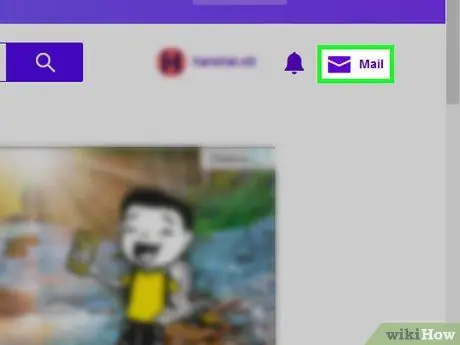
Hapi 2. Kliko Mail
Shtë në këndin e sipërm të djathtë të faqes kryesore të Yahoo. Kutia juaj hyrëse e Yahoo do të ngarkohet më pas.
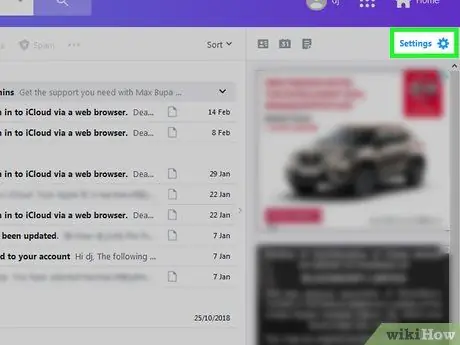
Hapi 3. Zgjidhni Cilësimet
Shtë në këndin e sipërm të djathtë të faqes. Menyja zbritëse do të ngarkohet më vonë.
Nëse nuk e shihni opsionin " Cilësimet, kliko butonin " Një klik larg kutisë suaj të azhurnuar ”Në ngjyrë blu në këndin e poshtëm të majtë të kutisë hyrëse për të kaluar së pari në pamjen e postës së re.
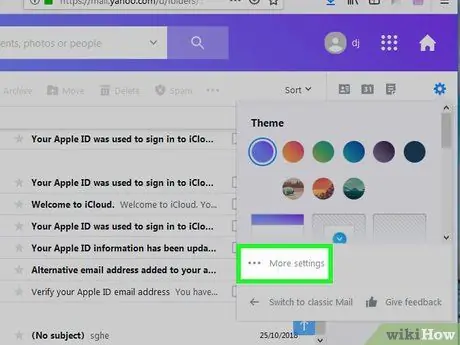
Hapi 4. Klikoni Më shumë Cilësimet
Ky opsion është në fund të menysë zbritëse. Faqja e menysë së cilësimeve ose "Cilësimet" do të hapet pas kësaj.
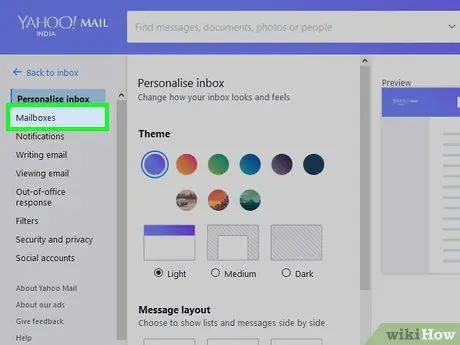
Hapi 5. Klikoni në skedën Mailboxes
Kjo skedë është në të majtë të faqes.
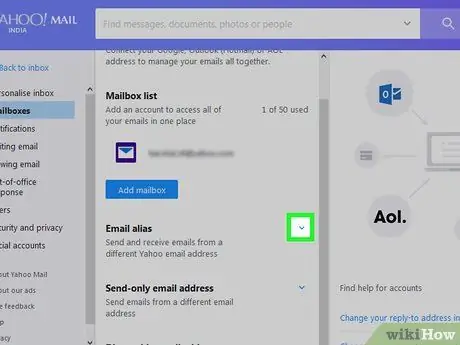
Hapi 6. Klikoni
në të djathtë të titullit "Email alias".
Shtë në mes të faqes.
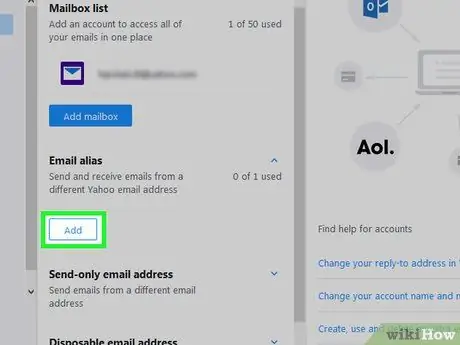
Hapi 7. Klikoni Shto
It'sshtë një buton blu nën titullin "Email alias". Fusha e tekstit do të shfaqet në anën e djathtë të faqes.
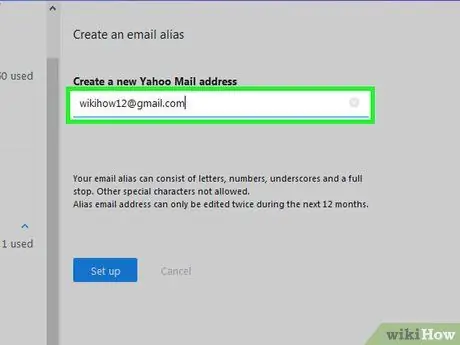
Hapi 8. Shkruani adresën tuaj të postës elektronike
Shkruani adresën që dëshironi të përdorni si një pseudonim email i Yahoo.
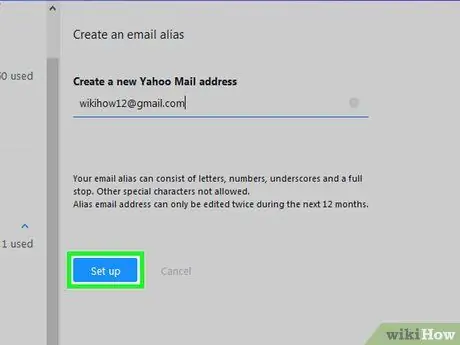
Hapi 9. Klikoni Set up
Belowshtë nën fushën e tekstit. Një alias do të krijohet dhe do të shtohet në kutinë hyrëse. Mesazhet e dërguara në këtë pseudonim do të shfaqen në kutinë tuaj kryesore të postës elektronike.
Nëse adresa e zgjedhur është marrë, do t'ju kërkohet të zgjidhni një adresë tjetër
Metoda 5 nga 5: Krijimi i një adrese të re e -mail Yahoo në një pajisje celulare
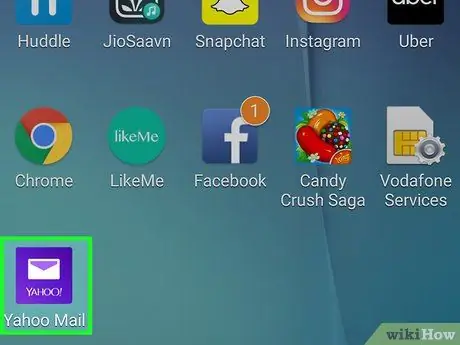
Hapi 1. Hapni Yahoo Mail
Prekni ikonën e aplikacionit Yahoo Mail, e cila duket si një kuti vjollce me një zarf të bardhë dhe fjalët "Yahoo!".
Nëse nuk jeni regjistruar në llogarinë tuaj, shkruani adresën tuaj të postës elektronike dhe fjalëkalimin, pastaj zgjidhni " Hyni ”.
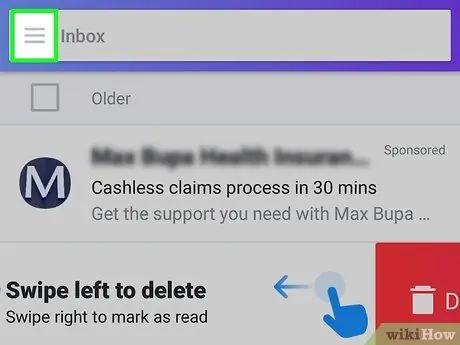
Hapi 2. Prekni
Shtë në këndin e sipërm të majtë të ekranit.
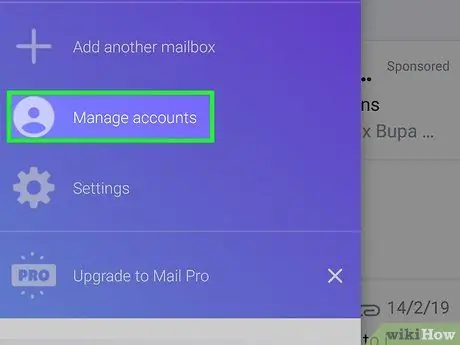
Hapi 3. Prekni Menaxhoni llogaritë
Shtë në krye të menysë.
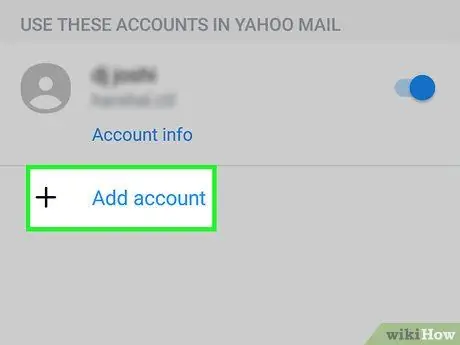
Hapi 4. Prekni Shto llogari
Ky opsion është nën emrin e llogarisë kryesore.
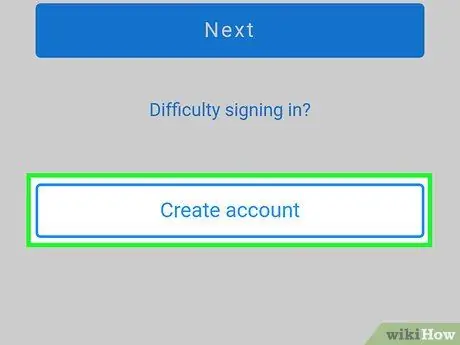
Hapi 5. Prekni Regjistrohu
Kjo lidhje është në fund të ekranit.
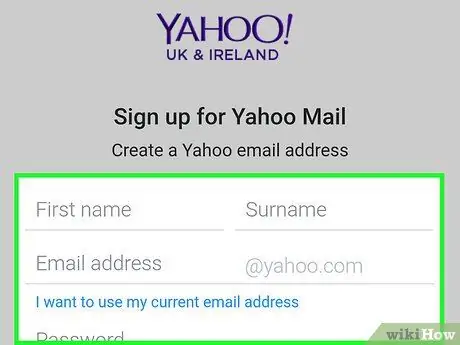
Hapi 6. Futni informacionin e llogarisë së re
Plotësoni fushat në këtë faqe me informacionin e mëposhtëm:
- Emri dhe mbiemri.
- Adresa e re e -mail.
- Fjalëkalim i ri.
- Numri i kontaktit.
- Data e lindjes.
- Gjinia (sipas dëshirës)
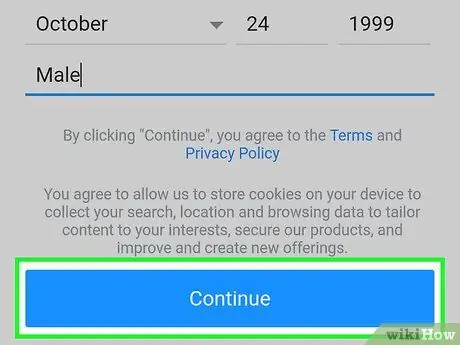
Hapi 7. Prekni Vazhdo
Ky opsion është në fund të ekranit.
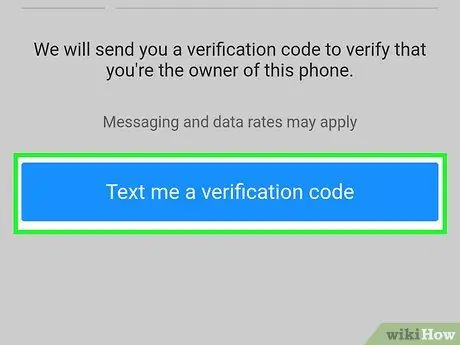
Hapi 8. Prekni Tekst me një çelës llogarie
Pas kësaj, Yahoo do të dërgojë një mesazh në numrin e telefonit që keni futur në mënyrë që të verifikoni llogarinë tuaj.
Ju gjithashtu mund të zgjidhni " Më telefononi me një çelës llogarie ”Nëse pajisja nuk mund të marrë mesazhe të shkurtra.
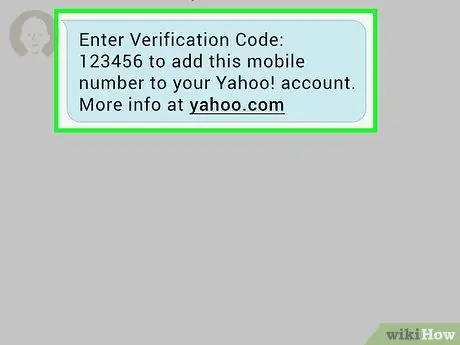
Hapi 9. Hapni mesazhin e shkurtër nga Yahoo
Mesazhet ruhen në aplikacionin e mesazheve të pajisjes (Mesazhet) dhe dërgohen nga një numër telefoni gjashtë shifror dhe lexohen "[numri] është çelësi i llogarisë tuaj Yahoo".
Sigurohuni që aplikacioni Yahoo të mos jetë i mbyllur kur kontrolloni mesazhet
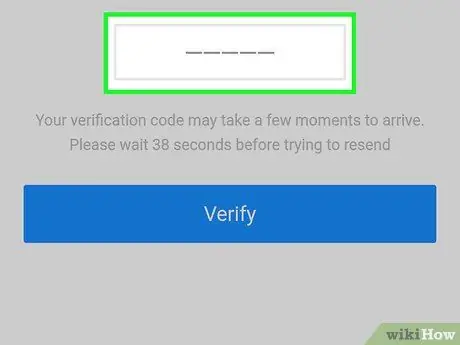
Hapi 10. Fut kodin
Shkruani kodin me pesë shifra në fushën e tekstit në qendër të ekranit.
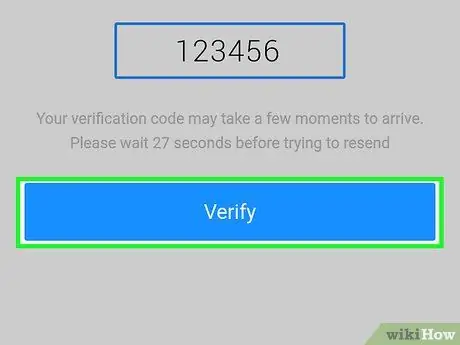
Hapi 11. Prekni Verifiko
Shtë në fund të ekranit. Nëse hyrja përputhet me kodin e dërguar nga Yahoo, do të krijohet një llogari.
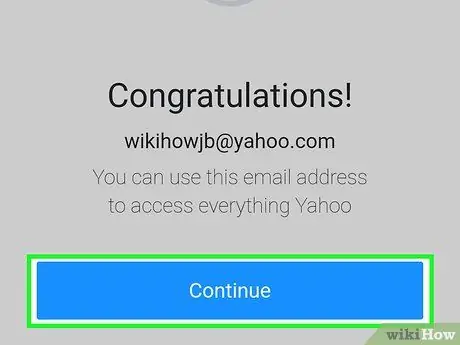
Hapi 12. Prekni Le të fillojmë të hyjmë në llogari
Në këtë pikë, ju keni një adresë të re e -mail Yahoo përveç adresës tuaj kryesore.






